Не все таблицы одинаковы. В Excel можно использовать различные варианты оформления, чтобы привлечь внимание аудитории. Один из способов придать презентации дополнительную ценность - использовать наклонные заголовки. В этом руководстве вы узнаете, как всего за несколько шагов отформатировать заголовки под разными углами, чтобы сделать презентацию данных более привлекательной.
Основные выводы
- Наклонные заголовки в Excel придают электронным таблицам профессиональный вид.
- Следите за тем, чтобы длина текста в ячейках оставалась подходящей.
- Используйте разрывы текста, чтобы слишком длинные тексты было легче читать.
- Для обеспечения четкого обзора необходимо учитывать высоту ячеек.
Пошаговые инструкции
Шаг 1: Выделите заголовок
Чтобы создать наклонный заголовок, сначала выделите ячейки, содержащие заголовки. Обычно это первая строка таблицы.
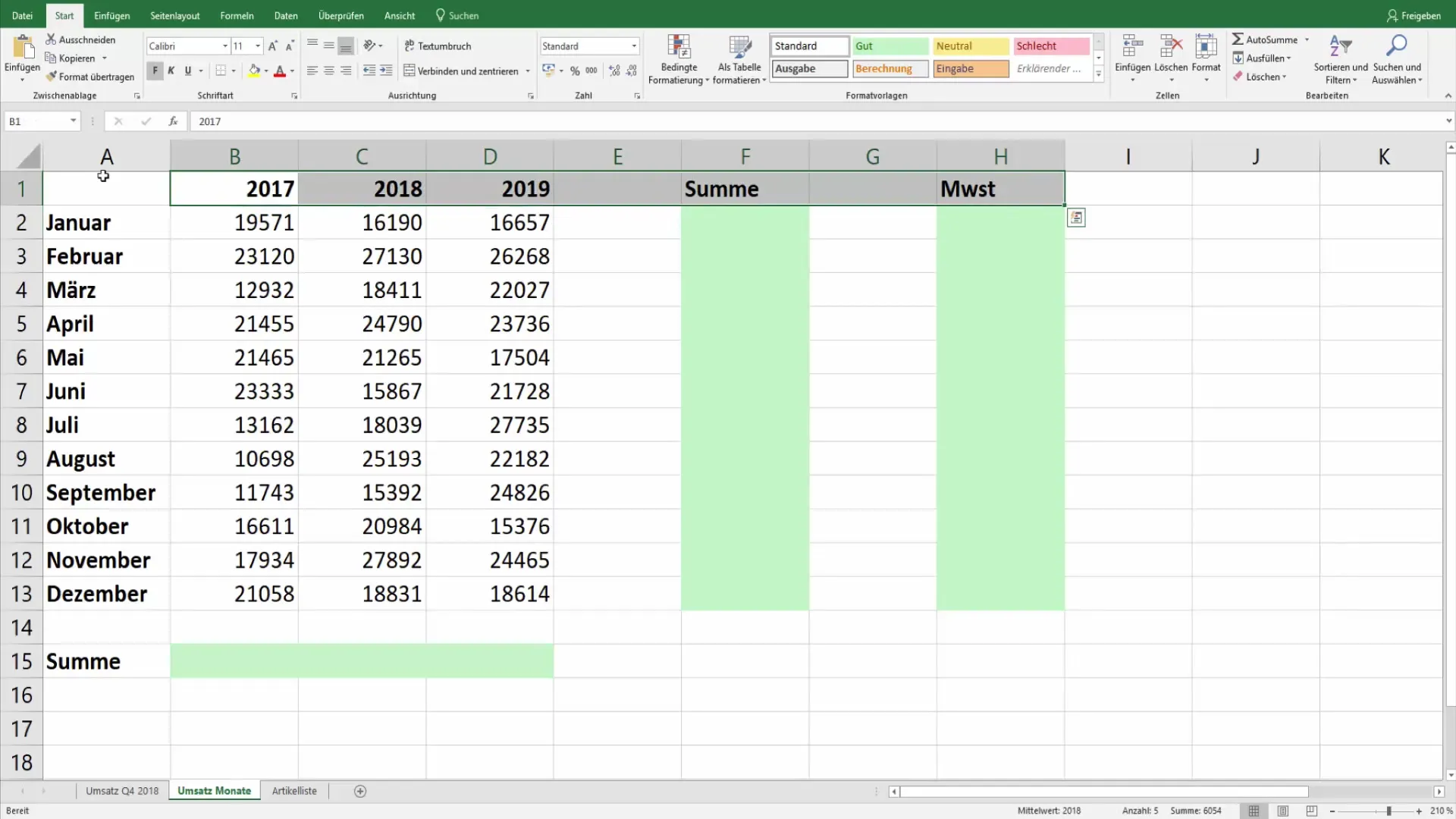
Шаг 2: Откройте начальное меню
После того как заголовки будут выделены, перейдите на вкладку "Пуск" в Excel. Там вы найдете различные опции настройки выравнивания текста.
Шаг 3: Форматирование выравнивания текста
В пункте меню "Выравнивание текста" вы можете изменить выравнивание заголовка. Здесь вы можете решить, насколько наклонным должен быть текст.
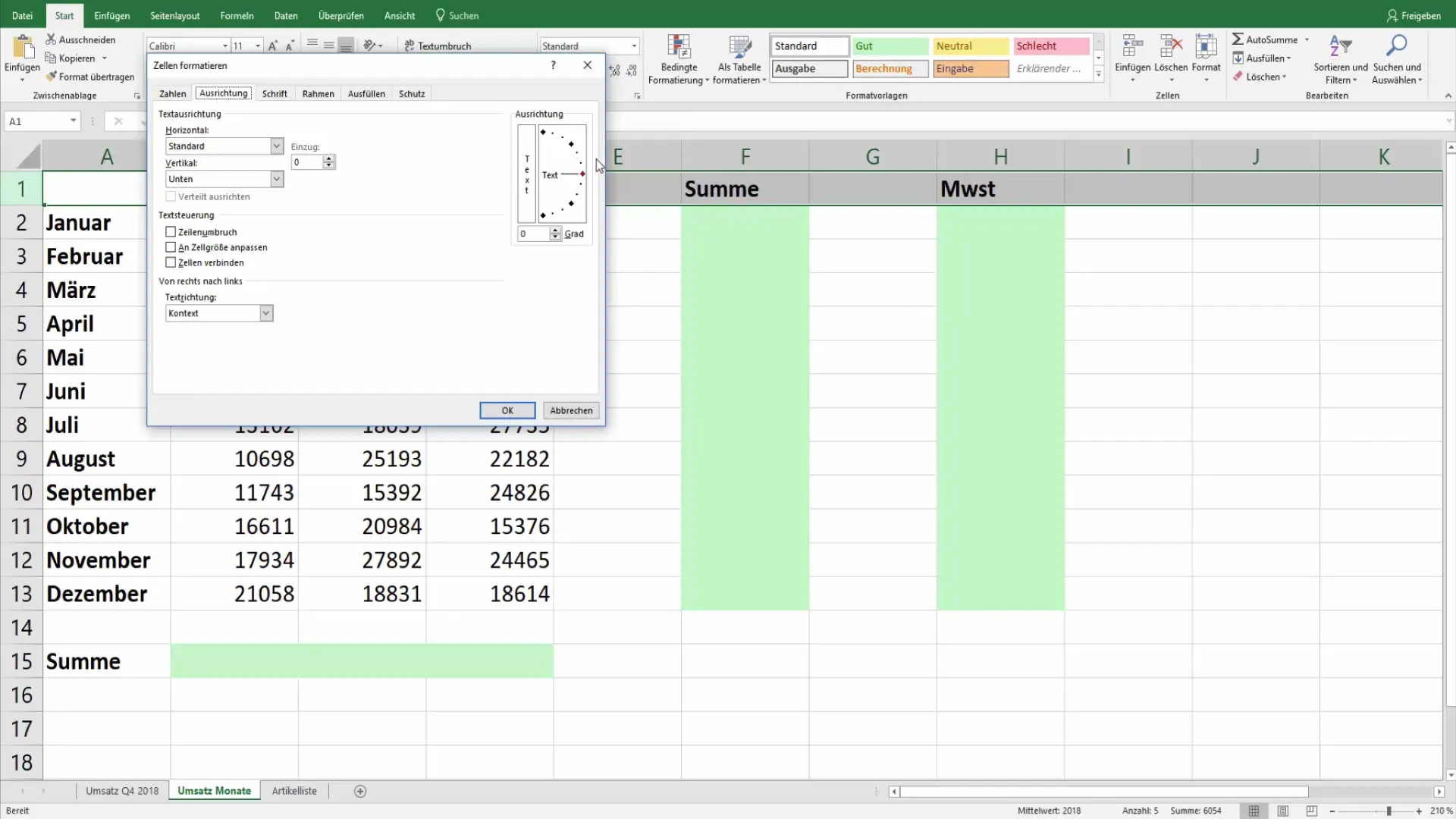
Шаг 4: Выбор угла
Установите угол в 45 градусов. Это обеспечит привлекательное наклонное отображение заголовка, которое не только выглядит визуально привлекательно, но и эффективно использует пространство в таблице.
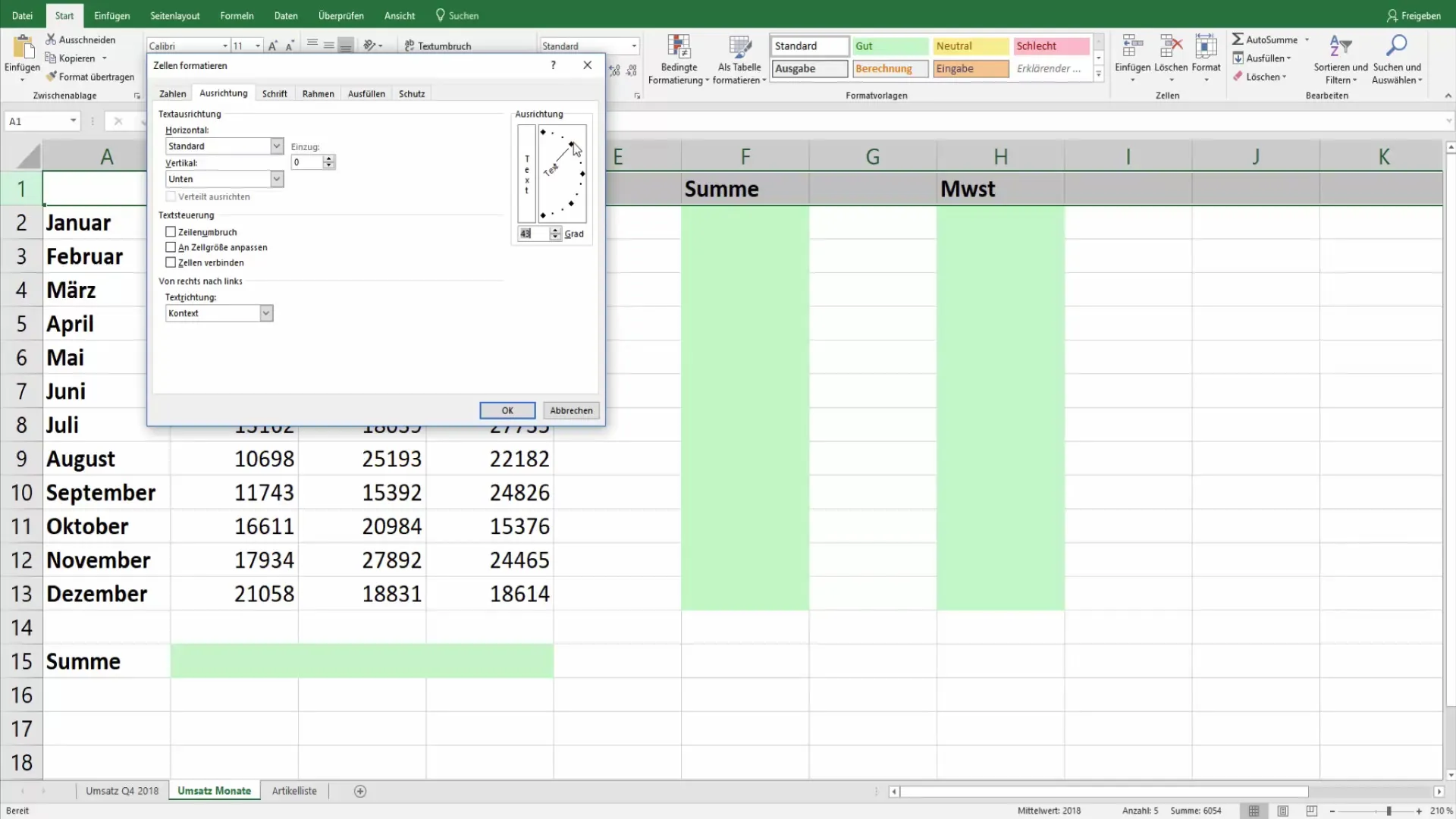
Шаг 5: Выравнивание заголовка по центру
Для повышения четкости следует отцентрировать выделенные ячейки. Отцентрированный заголовок не только выглядит аккуратнее, но и привлекает внимание зрителя.
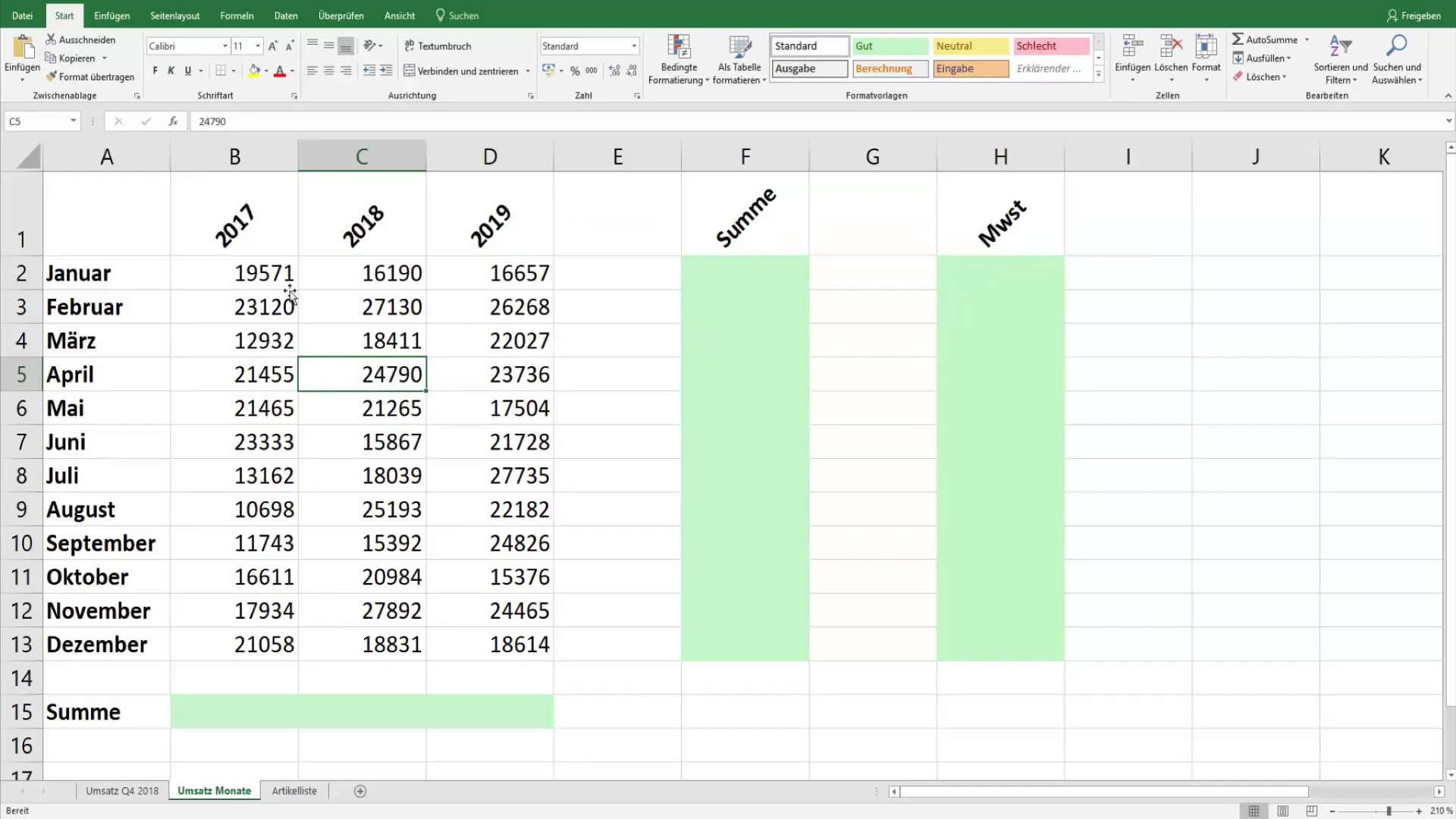
Шаг 6: Обратите внимание на длину текста
При вводе заголовка следите за тем, чтобы текст не был слишком длинным. Слишком длинный текст может ухудшить читаемость таблицы. Здесь можно поработать, например, с переносами строк.
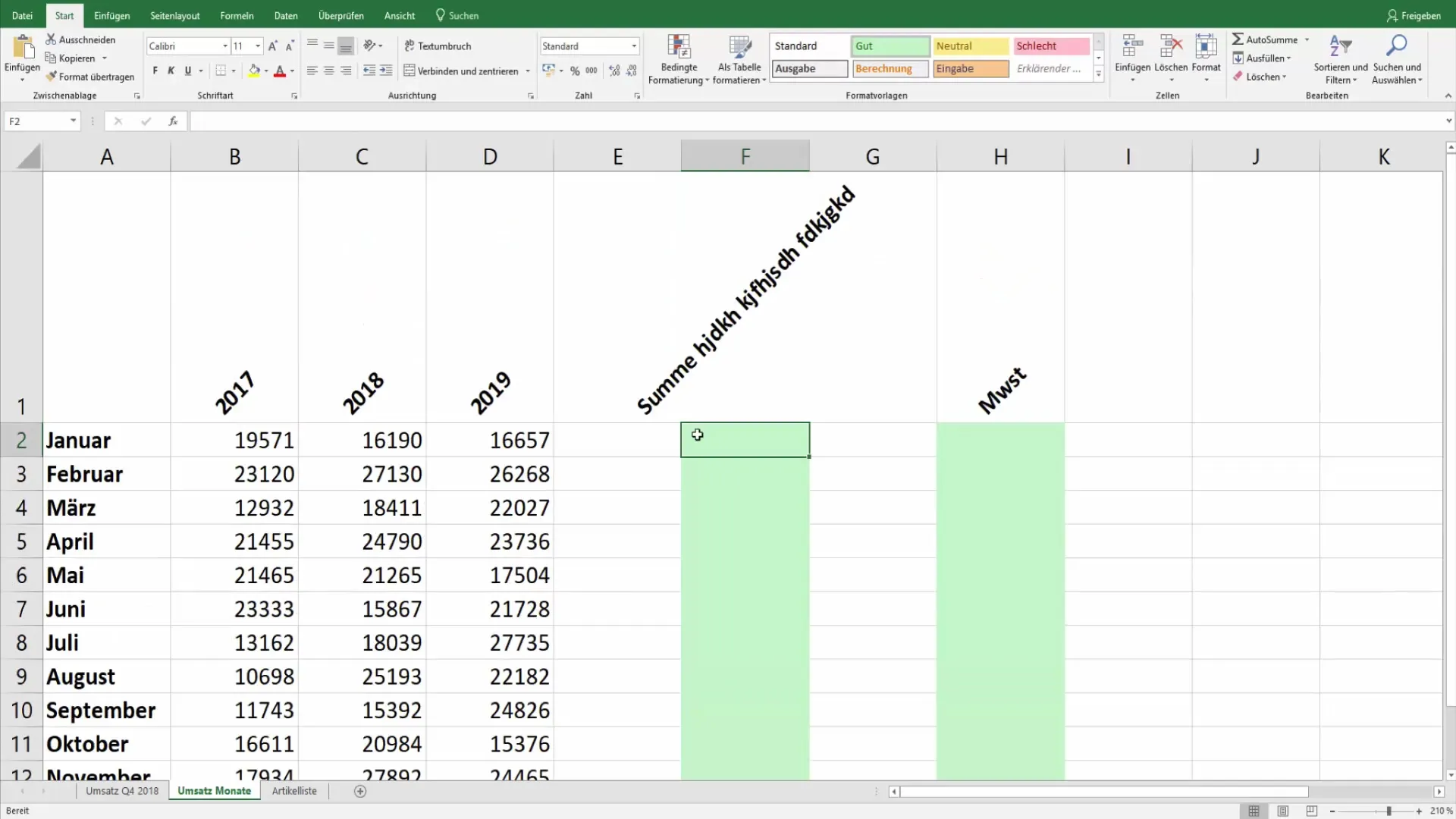
Шаг 7: Добавьте разрывы строк
Чтобы добавить разрывы строк, нажмите одновременно клавишу "Alt" и клавишу "Enter" в том месте, где вы хотите, чтобы появился разрыв строки. Это поможет вам сохранить компактность и четкость заголовка.
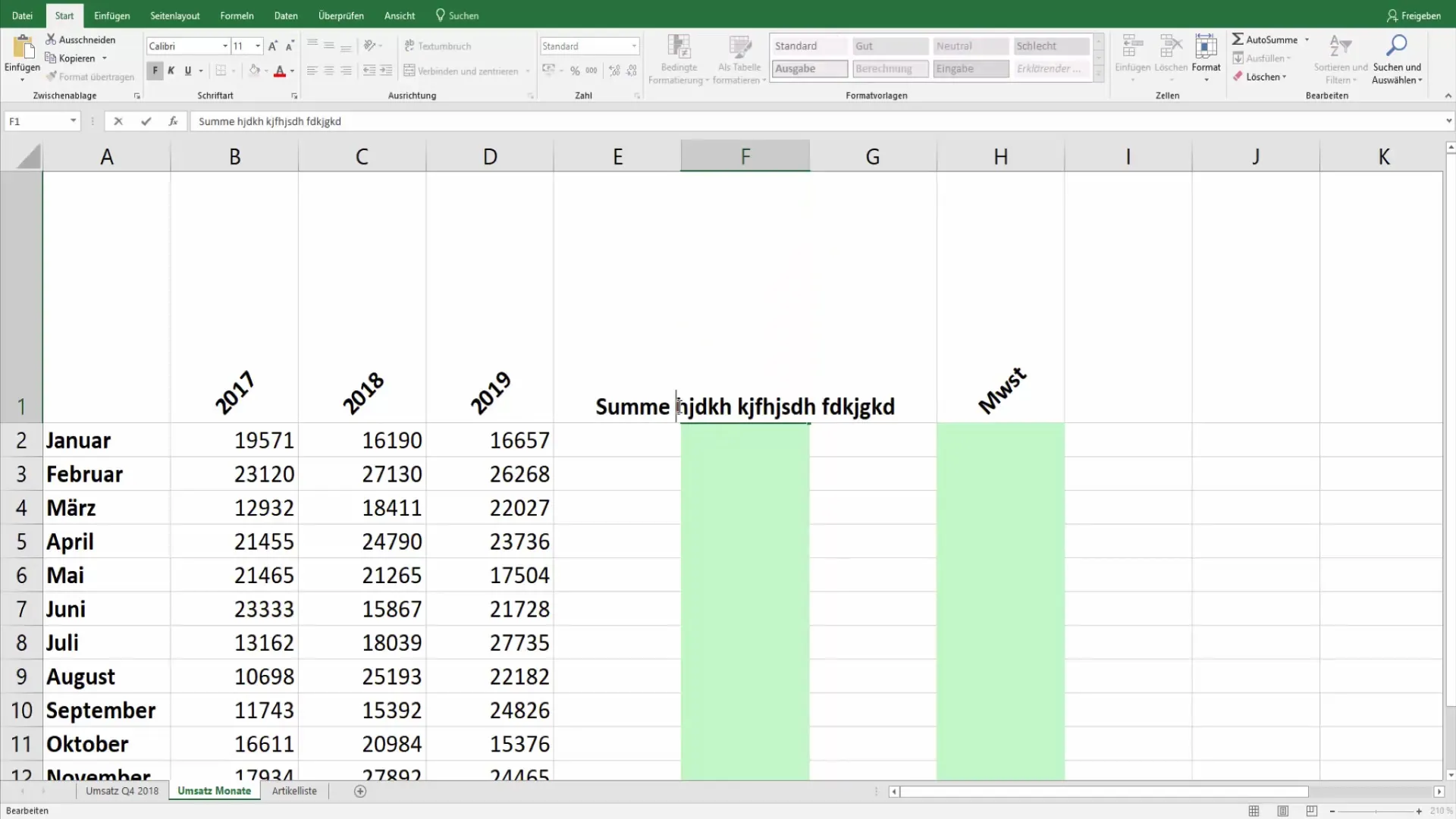
Шаг 8: Активация обертывания текста
Еще один способ сделать длинные заголовки более удобными для чтения - активировать обводку текста. Благодаря этому текст будет отображаться в нескольких строках внутри ячейки без нарушения макета.
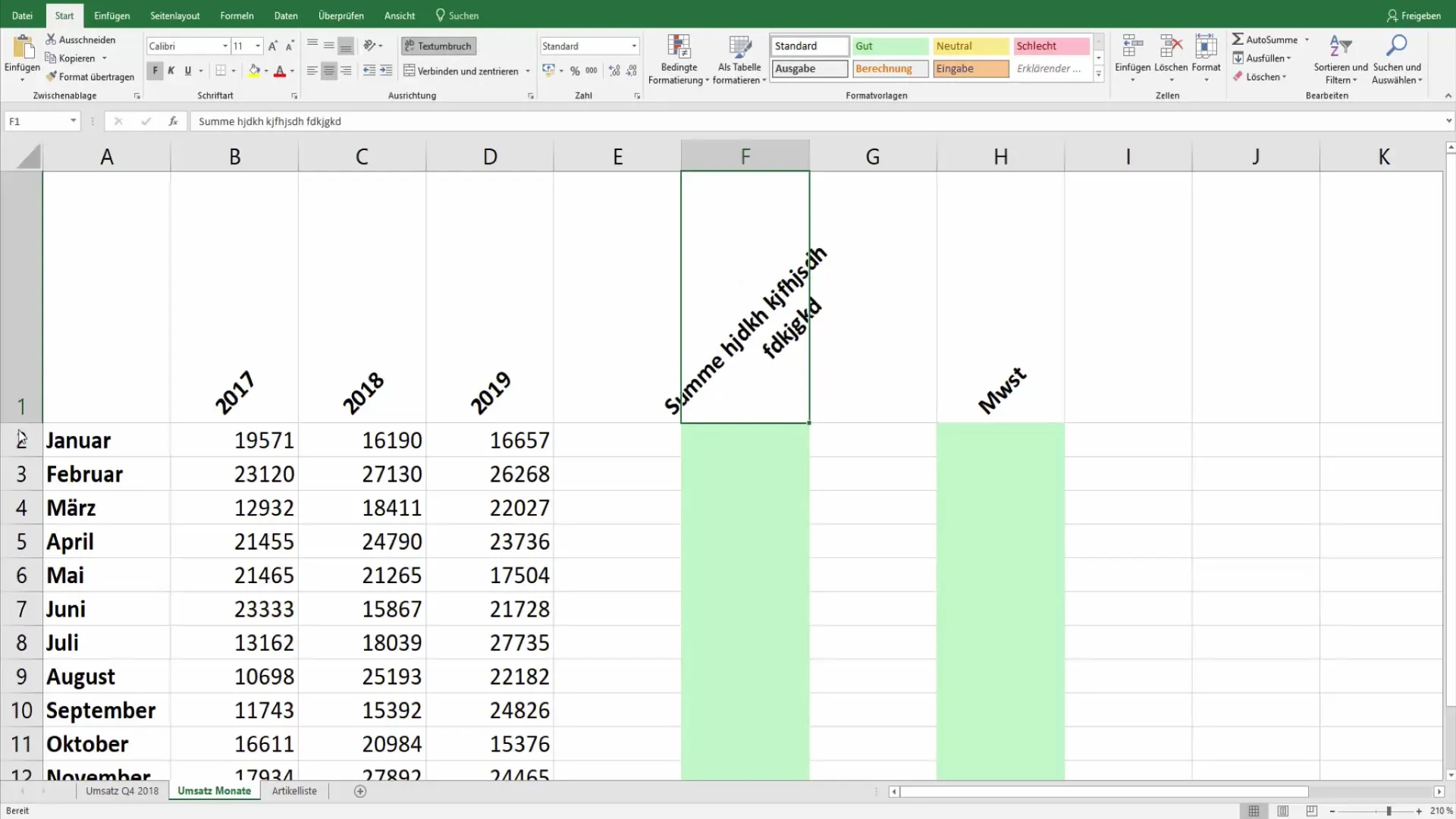
Шаг 9: Отрегулируйте ширину ячейки
Если после активации обертывания текст все равно не помещается в ячейку, вы можете изменить ширину ячейки. Убедитесь, что ячейки не слишком узкие, чтобы обеспечить хорошую читаемость.
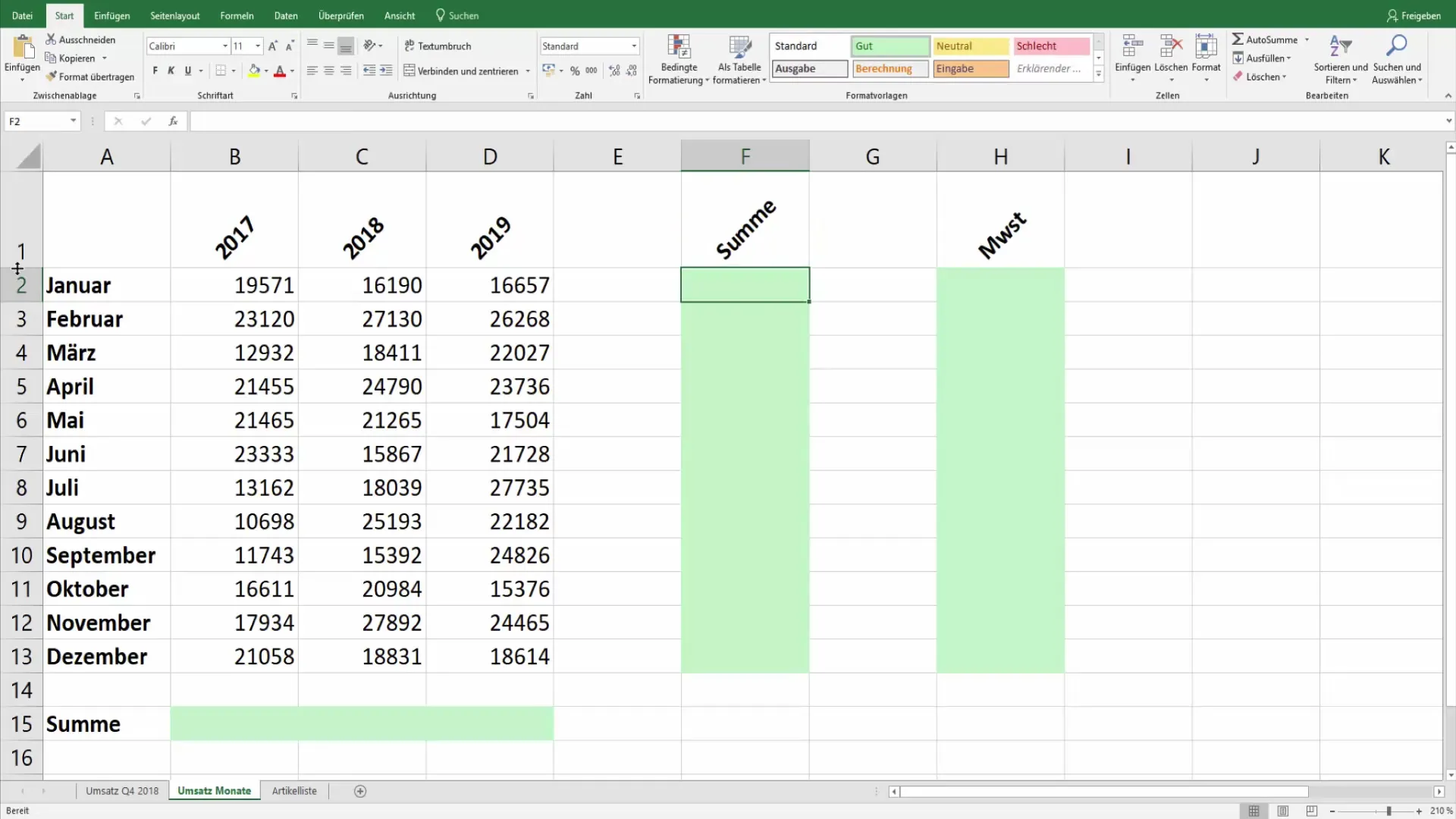
Шаг 10: Регулировка по вертикали и под углом
Если вы хотите попробовать себя в другой перспективе, вы можете выровнять текст по вертикали или под другим углом. Эти настройки могут быть полезны, но их следует использовать осторожно, чтобы сохранить четкость.
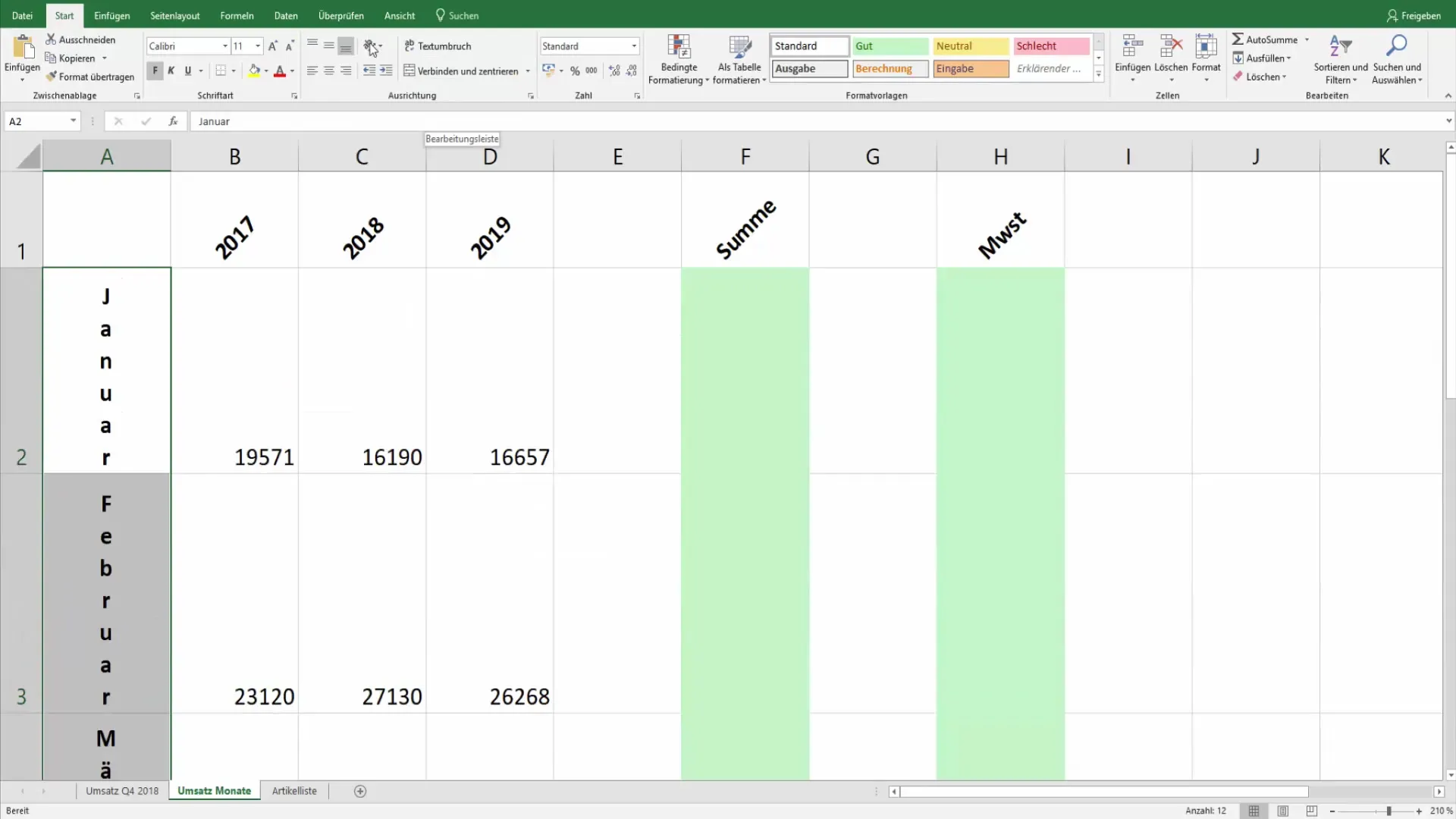
Шаг 11: Регулировка высоты ячейки
Если вы работаете с вертикальным текстом, убедитесь, что высота ячеек отрегулирована. В противном случае вы не сможете увидеть важную информацию или части текста.
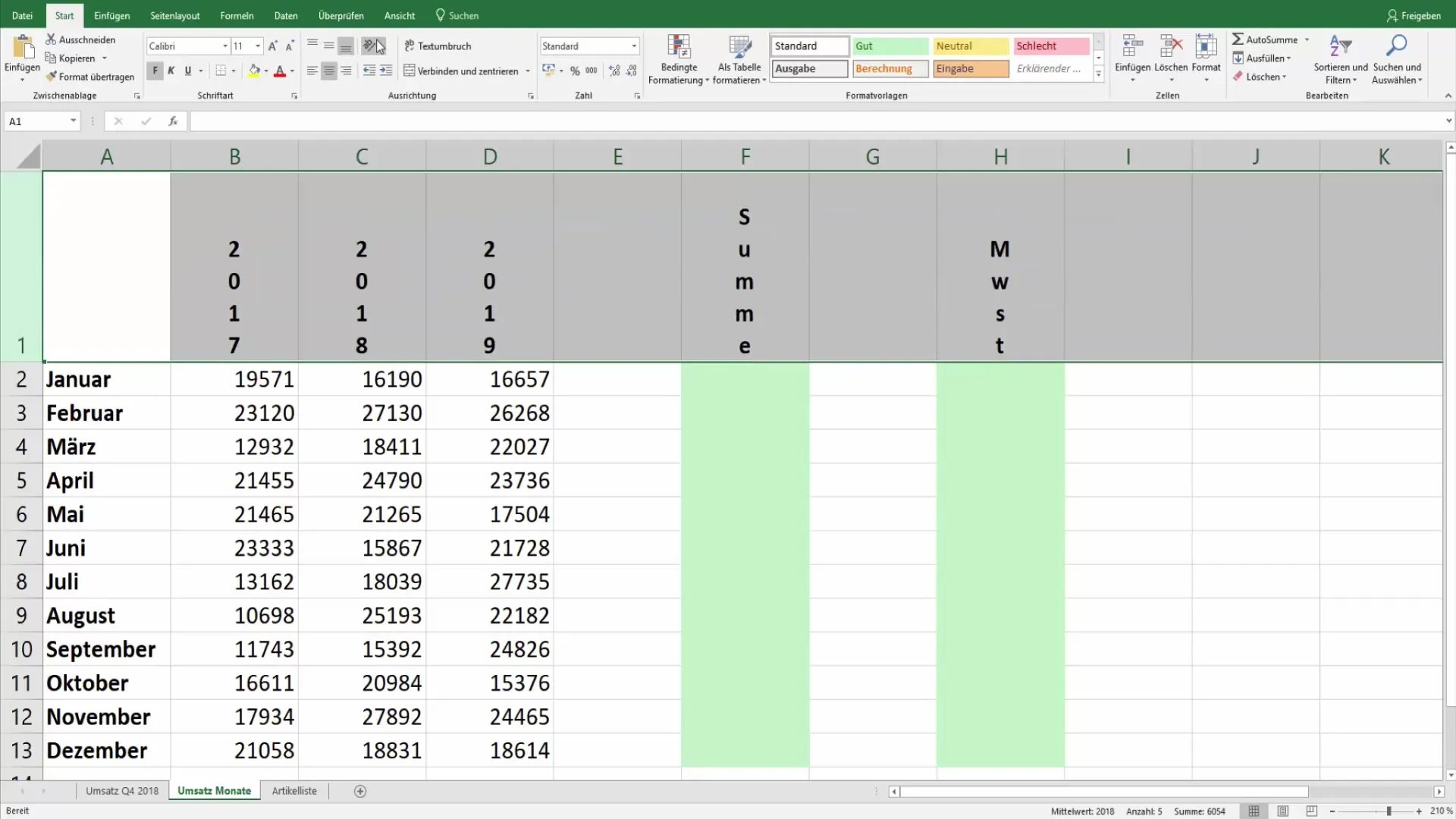
Резюме
В этом руководстве вы шаг за шагом узнали, как создавать и форматировать наклонные заголовки в Excel. Эта небольшая, но тонкая настройка может придать вашим таблицам профессиональный и привлекательный вид, если вы обратите внимание на длину текста и высоту ячеек.
Часто задаваемые вопросы
Как сделать заголовок наклонным в Excel?Выделите ячейку заголовка и перейдите в меню "Главная" > "Выравнивание текста", чтобы настроить выравнивание.
Что делать, если текст слишком длинный?Чтобы сделать длинный текст читаемым, используйте переносы строк с помощью клавиш "Alt + Enter" или активируйте функцию обертывания текста.
Можно ли изменить выравнивание под разными углами? Да, вы можете установить угол выравнивания по своему усмотрению, популярным вариантом является 45 градусов.
Что произойдет, если я использую вертикальный текст?Обязательно настройте высоту ячеек, так как вертикальный текст может занимать больше места и влиять на читабельность.


